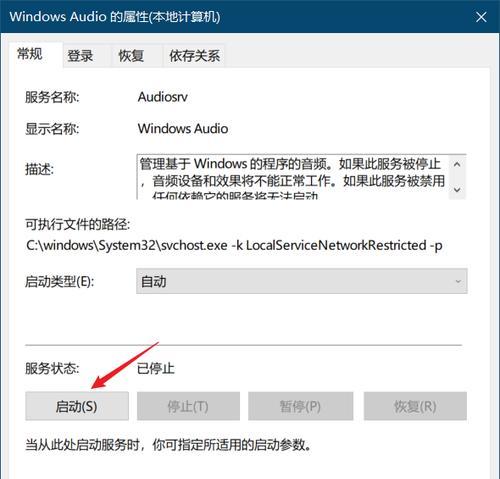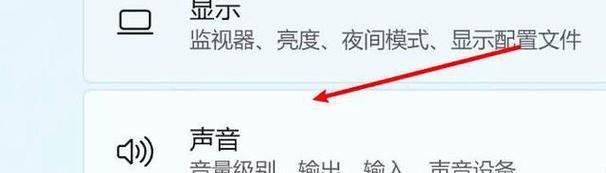随着电脑在我们日常生活中的普及和使用,有时会遇到电脑无声音的问题。本文将介绍一些解决电脑无声音问题的实用方法,帮助读者快速找到并解决这一问题。
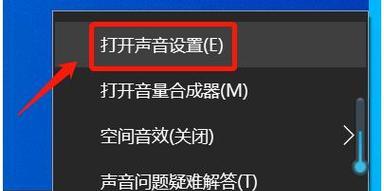
1.检查音量调节是否为零
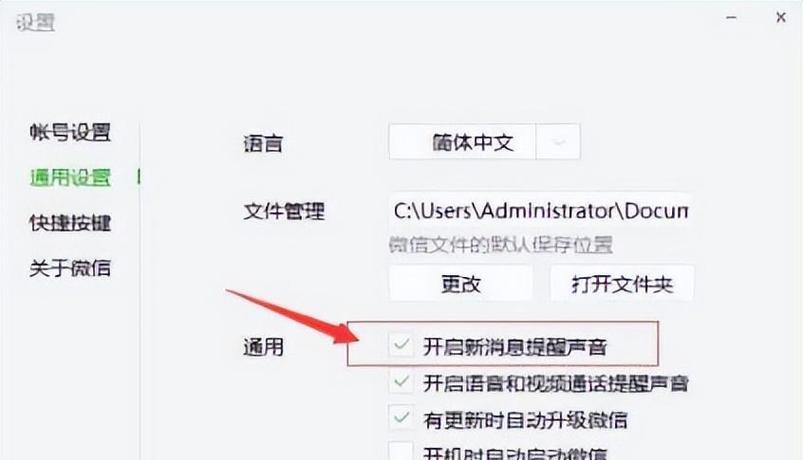
有时候我们会忘记把电脑音量调节器调回正常位置,造成无声音。此时,我们可以通过查看任务栏上的音量调节器来确认音量是否为零。
2.确认扬声器是否正确连接
无声音问题可能是由于扬声器没有正确连接导致的。我们可以检查扬声器与电脑之间的连接线是否松动或者连接端口是否正确插入。
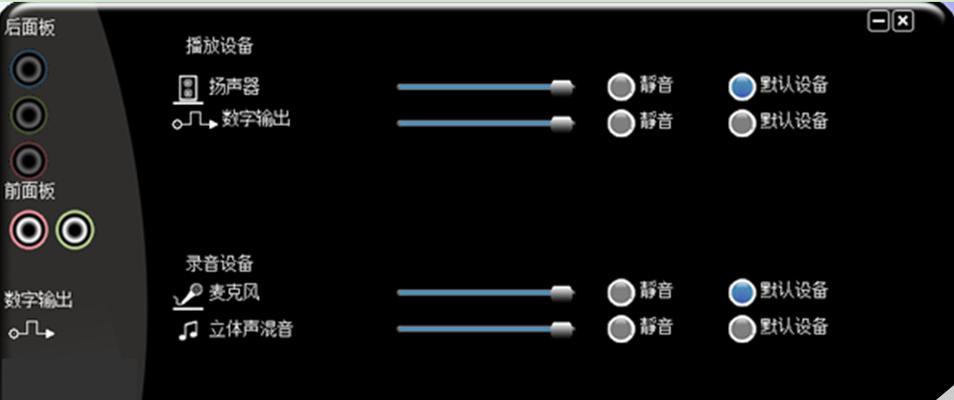
3.检查扬声器电源是否打开
如果我们使用的是有独立电源的扬声器,那么无声音的原因可能是因为扬声器电源没有打开。此时,我们需要检查扬声器的电源开关是否已经打开。
4.检查扬声器是否被静音
有时候我们会不小心将扬声器设置为静音状态,导致无声音。我们可以在电脑系统的设置中查看扬声器的静音状态,并取消勾选。
5.确认电脑音频驱动是否正常
音频驱动问题也是电脑无声音的常见原因之一。我们可以通过设备管理器查看电脑的音频驱动是否正常,如果有问题可以尝试更新或重新安装驱动。
6.检查音频输出设备是否正确设置
在一些情况下,电脑的音频输出设备可能被错误地设置为其他设备,导致无声音。我们可以在电脑的音频设置中确认输出设备是否正确选择。
7.检查操作系统是否静音
某些操作系统可能会有自己的静音设置,导致整个系统无声音。我们可以在系统设置中查看是否开启了系统静音模式。
8.重新启动电脑
有时候电脑出现问题后,重新启动能够解决一些无声音问题。我们可以尝试重新启动电脑,看看是否能够恢复正常的声音。
9.清理电脑中的噪声处理软件
一些噪声处理软件可能会影响到电脑的声音输出,导致无声音。我们可以检查电脑中是否安装了此类软件,并进行清理或设置调整。
10.检查多媒体播放软件设置
在一些情况下,电脑无声音的问题可能是由于多媒体播放软件的设置问题所致。我们可以检查播放软件的音频设置,确认是否有误操作导致无声音。
11.检查是否有其他设备占用音频输出
有时候其他设备占用了电脑的音频输出,导致无声音。我们可以在设备管理器中查看是否有其他设备占用了音频输出,并进行关闭或禁用。
12.更新操作系统和应用程序
有些音频问题可能是由于操作系统或应用程序的版本过旧导致的。我们可以尝试更新操作系统和相关应用程序,看看是否能够解决无声音的问题。
13.进行系统恢复
如果之前的方法都没有解决问题,我们可以尝试进行系统恢复,将电脑恢复到之前正常工作的状态,可能能够解决无声音的问题。
14.寻求专业技术支持
如果以上方法都没有解决问题,那么可能是电脑硬件出现了故障。此时,我们可以寻求专业技术支持,让专业人员帮助我们排除故障。
15.预防无声音问题的发生
为了避免电脑无声音问题的发生,我们可以定期检查和维护电脑的音频设备和驱动程序,确保其正常运行,以及避免误操作导致无声音的问题。
通过以上的方法,我们可以快速找到并解决电脑无声音的问题。在使用电脑过程中,遇到无声音问题时,不必惊慌,按照上述方法逐一排查,相信一定能够解决问题,恢复正常的声音效果。